用Word轻松制作试卷密封装订线卷头
考试试卷装订线正反两面对称

考试试卷装订线正反两面对称
以word为例,设置试卷密封线的方法是:
1、首先启动word,新建一个空白文档,选择执行文件的页面设置命令。
2、在页面设置对话框中,在页边距选项中选择方向为横向,切换到纸张设置纸张大小为b5,点击确定。
3、在执行视图时,选择页眉页脚命令,调出页眉页脚工具栏窗口。
4、接着执行插入菜单,从中选择插入里的文本框,并选择竖向,绘制一个竖向文本框。
5、将光标定位到文本框中,执行格式菜单,选择文本方向中的第一个样式。
6、接着在文本框中输入文字内容,接着执行快捷键shift加6组合键输入省略号和文字。
7、调整文本框的位置至最左边,右键单击文本框选择设置文本框格式,接着设置线条颜色为无颜色填充即可以了。
Word中编制试卷小技巧
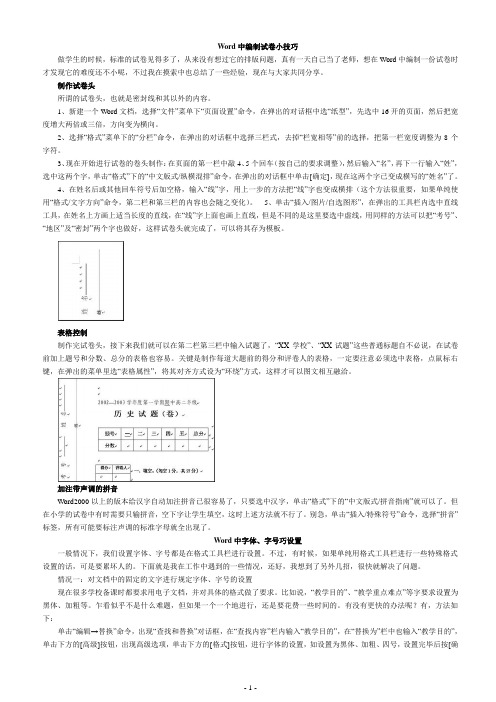
Word中编制试卷小技巧做学生的时候,标准的试卷见得多了,从来没有想过它的排版问题,真有一天自己当了老师,想在Word中编制一份试卷时才发现它的难度还不小呢,不过我在摸索中也总结了一些经验,现在与大家共同分享。
制作试卷头所谓的试卷头,也就是密封线和其以外的内容。
1、新建一个Word文档,选择“文件”菜单下“页面设置”命令,在弹出的对话框中选“纸型”,先选中16开的页面,然后把宽度增大两倍或三倍,方向变为横向。
2、选择“格式”菜单下的“分栏”命令,在弹出的对话框中选择三栏式,去掉“栏宽相等”前的选择,把第一栏宽度调整为8个字符。
3、现在开始进行试卷的卷头制作:在页面的第一栏中敲4、5个回车(按自己的要求调整),然后输入“名”,再下一行输入“姓”,选中这两个字,单击“格式”下的“中文版式/纵横混排”命令,在弹出的对话框中单击[确定],现在这两个字已变成横写的“姓名”了。
4、在姓名后或其他回车符号后加空格,输入“线”字,用上一步的方法把“线”字也变成横排(这个方法很重要,如果单纯使用“格式/文字方向”命令,第二栏和第三栏的内容也会随之变化)。
5、单击“插入/图片/自选图形”,在弹出的工具栏内选中直线工具,在姓名上方画上适当长度的直线,在“线”字上面也画上直线,但是不同的是这里要选中虚线,用同样的方法可以把“考号”、“地区”及“密封”两个字也做好,这样试卷头就完成了,可以将其存为模板。
表格控制制作完试卷头,接下来我们就可以在第二栏第三栏中输入试题了,“XX学校”、“XX试题”这些普通标题自不必说,在试卷前加上题号和分数、总分的表格也容易。
关键是制作每道大题前的得分和评卷人的表格,一定要注意必须选中表格,点鼠标右键,在弹出的菜单里选“表格属性”,将其对齐方式设为“环绕”方式,这样才可以图文相互融洽。
加注带声调的拼音Word2000以上的版本给汉字自动加注拼音已很容易了,只要选中汉字,单击“格式”下的“中文版式/拼音指南”就可以了。
制作密封线

正规的试卷上都有密封线,我们可以用文本框来制作。
执行“视图→页眉和页脚”命令,进入“页眉和页脚”编辑状态。
然后执行“插入→文本框竖排”命令,再在文档中拖拉出一个文本框,并输入字符及下划线。
小提示:由于Word中的下划线出现在一行开头时不能显示出来,所以我们在装订线开头,多输入了一个“装”字,选中该字设置颜色为“白色”,将其“隐藏”起来。
将光标定在文本框中,执行“格式→文字方向”命令,打开“文字方向—文本框”对话框,选中所需的文字方向样式,确定返回。
将文本框定位到页面左边页边距外侧,并根据页面的大小调整好文本框的大小及字符位置等。
将鼠标移至文本框边缘处成“梅花状”时,双击鼠标,打开“设置文本框格式”对话框,在“颜色与线条”标签中,将“线条”设置为“无颜色线条”,确定返回。
最后单击“页眉和页脚”工具栏上的“关闭”按钮返回文档编辑状态,密封线制作完成(局部效果如图4)。
(小提示:添加了页眉后,页眉处出现了一条横线,影响试卷的制作,我们可以用前面讲的的方法将其清除:在页眉处双击鼠标,再次进入“页眉和页脚”编辑状态,执行“格式→边框和底纹”命令,打开“边框和底纹”对话框,在“边框”标签下,选中“无”边框样式,然后将其“应用于”“段落”,确定返回即)。
制作试卷用到的(装订线)
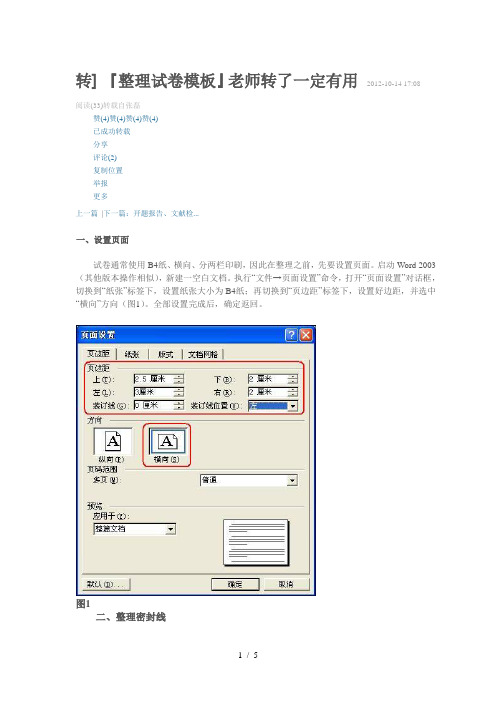
转] 『整理试卷模板』老师转了一定有用2012-10-14 17:08阅读(33)转载自张磊赞(4)赞(4)赞(4)赞(4)已成功转载分享评论(2)复制位置举报更多上一篇|下一篇:开题报告、文献检...一、设置页面试卷通常使用B4纸、横向、分两栏印刷,因此在整理之前,先要设置页面。
启动Word 2003(其他版本操作相似),新建一空白文档。
执行“文件→页面设置”命令,打开“页面设置”对话框,切换到“纸张”标签下,设置纸张大小为B4纸;再切换到“页边距”标签下,设置好边距,并选中“横向”方向(图1)。
全部设置完成后,确定返回。
图1二、整理密封线正规的试卷上都有密封线,我们可以用文本框来整理。
执行“视图→页眉和页脚”命令,进入“页眉和页脚”编辑状态。
然后执行“插入→文本框竖排”命令,再在文档中拖拉出一个文本框(图2),并仿照图2的样式输入字符及下划线。
图2小提示:由于Word中的下划线出现在一行开头时不能显示出来,所以我们在装订线开头,多输入了一个“装”字,选中该字设置颜色为“白色”,将其“隐藏”起来。
将光标定在文本框中,执行“格式→文字方向”命令,打开“文字方向—文本框”对话框(图3),选中“右边”一种文字方向样式,确定返回。
、图3将文本框定位到页面左边页边距外侧,并根据页面的大小调整好文本框的大小及字符位置等。
将鼠标移至文本框边缘处成“梅花状”时,双击鼠标,打开“设置文本框格式”对话框,在“颜色与线条”标签中,将“线条”设置为“无颜色线条”,确定返回。
最后单击“页眉和页脚”工具栏上的“关闭”按钮返回文档编辑状态,密封线整理完成(局部效果如图4)。
图4小提示:添加了页眉后,页眉处出现了一条横线,影响试卷的整理,我们可以用下面的方法将其清除:在页眉处双击鼠标,再次进入“页眉和页脚”编辑状态,执行“格式→边框和底纹”命令,打开“边框和底纹”对话框,在“边框”标签下,选中“无”边框样式,然后将其“应用于”“段落”,确定返回即可。
如何使用Word制作试卷密封线、装订线、模板
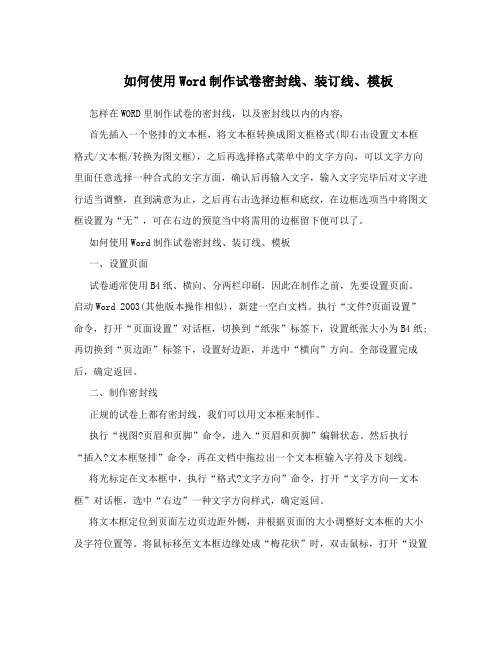
如何使用Word制作试卷密封线、装订线、模板怎样在WORD里制作试卷的密封线,以及密封线以内的内容,首先插入一个竖排的文本框,将文本框转换成图文框格式(即右击设置文本框格式/文本框/转换为图文框),之后再选择格式菜单中的文字方向,可以文字方向里面任意选择一种合式的文字方面,确认后再输入文字,输入文字完毕后对文字进行适当调整,直到满意为止,之后再右击选择边框和底纹,在边框选项当中将图文框设置为“无”,可在右边的预览当中将需用的边框留下便可以了。
如何使用Word制作试卷密封线、装订线、模板一、设置页面试卷通常使用B4纸、横向、分两栏印刷,因此在制作之前,先要设置页面。
启动Word 2003(其他版本操作相似),新建一空白文档。
执行“文件?页面设置”命令,打开“页面设置”对话框,切换到“纸张”标签下,设置纸张大小为B4纸;再切换到“页边距”标签下,设置好边距,并选中“横向”方向。
全部设置完成后,确定返回。
二、制作密封线正规的试卷上都有密封线,我们可以用文本框来制作。
执行“视图?页眉和页脚”命令,进入“页眉和页脚”编辑状态。
然后执行“插入?文本框竖排”命令,再在文档中拖拉出一个文本框输入字符及下划线。
将光标定在文本框中,执行“格式?文字方向”命令,打开“文字方向—文本框”对话框,选中“右边”一种文字方向样式,确定返回。
将文本框定位到页面左边页边距外侧,并根据页面的大小调整好文本框的大小及字符位置等。
将鼠标移至文本框边缘处成“梅花状”时,双击鼠标,打开“设置文本框格式”对话框,在“颜色与线条”标签中,将“线条”设置为“无颜色线条”,确定返回。
最后单击“页眉和页脚”工具栏上的“关闭”按钮返回文档编辑状态,密封线制作完成(局部效果如图4)。
小提示:添加了页眉后,页眉处出现了一条横线,影响试卷的制作,我们可以用下面的方法将其清除:在页眉处双击鼠标,再次进入“页眉和页脚”编辑状态,执行“格式?边框和底纹”命令,打开“边框和底纹”对话框,在“边框”标签下,选中“无”边框样式,然后将其“应用于”“段落”,确定返回即可。
用word制作标准试卷模板
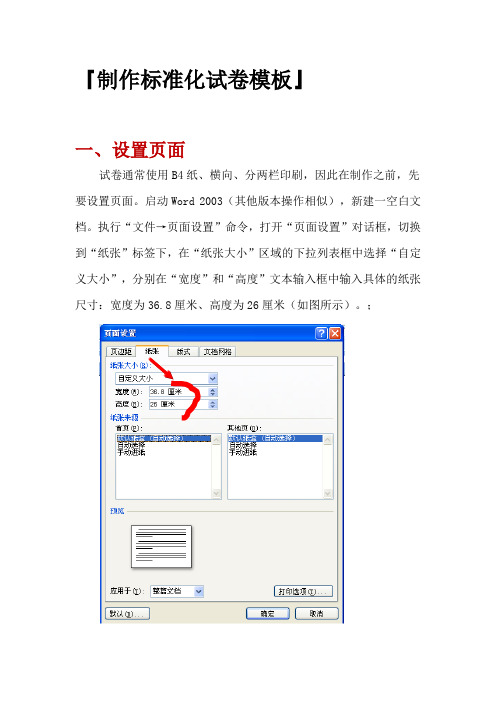
『制作标准化试卷模板』一、设置页面试卷通常使用B4纸、横向、分两栏印刷,因此在制作之前,先要设置页面。
启动Word 2003(其他版本操作相似),新建一空白文档。
执行“文件→页面设置”命令,打开“页面设置”对话框,切换到“纸张”标签下,在“纸张大小”区域的下拉列表框中选择“自定义大小”,分别在“宽度”和“高度”文本输入框中输入具体的纸张尺寸:宽度为36.8厘米、高度为26厘米(如图所示)。
;再切换到“页边距”标签下,设置好边距,并选中“横向”方向(图2)。
全部设置完成后,确定返回。
图2二、制作密封线正规的试卷上都有密封线,我们可以用文本框来制作。
执行“视图→页眉和页脚”命令,进入“页眉和页脚”编辑状态。
然后执行“插入→文本框竖排”命令,再在文档中拖拉出一个文本框(图3),并仿照图2的样式输入字符及下划线。
图3小提示:由于Word中的下划线出现在一行开头时不能显示出来,所以我们在装订线开头,多输入了一个“装”字,选中该字设置颜色为“白色”,将其“隐藏”起来。
将光标定在文本框中,执行“格式→文字方向”命令,打开“文字方向—文本框”对话框(图4),选中“右边”一种文字方向样式,确定返回。
、图4将文本框定位到页面左边页边距外侧,并根据页面的大小调整好文本框的大小及字符位置等。
将鼠标移至文本框边缘处成“梅花状”时,双击鼠标,打开“设置文本框格式”对话框,在“颜色与线条”标签中,将“线条”设置为“无颜色线条”,确定返回。
最后单击“页眉和页脚”工具栏上的“关闭”按钮返回文档编辑状态,密封线制作完成(局部效果如图5)。
图5小提示:添加了页眉后,页眉处出现了一条横线,影响试卷的制作,我们可以用下面的方法将其清除:在页眉处双击鼠标,再次进入“页眉和页脚”编辑状态,执行“格式→边框和底纹”命令,打开“边框和底纹”对话框,在“边框”标签下,选中“无”边框样式,然后将其“应用于”“段落”,确定返回即可。
三、制作分栏页码试卷分两栏打印,每栏下面都应有页码及总页码。
word中做试卷密封线
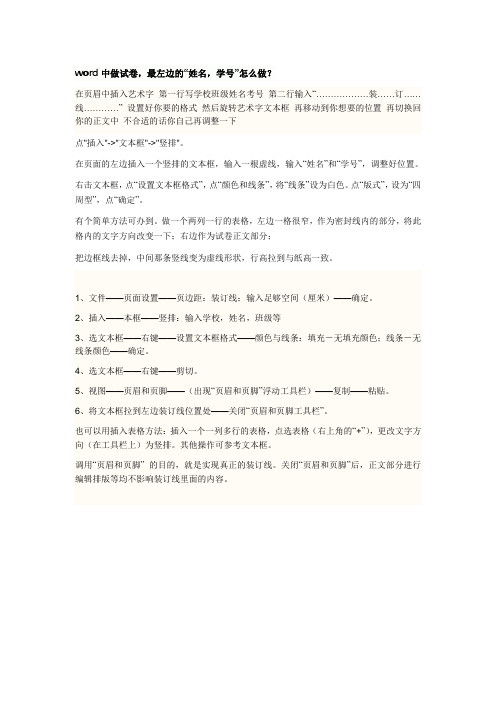
word中做试卷,最左边的“姓名,学号”怎么做?
在页眉中插入艺术字第一行写学校班级姓名考号第二行输入“………………装……订……线…………”设置好你要的格式然后旋转艺术字文本框再移动到你想要的位置再切换回你的正文中不合适的话你自己再调整一下
点"插入"->"文本框"->"竖排"。
在页面的左边插入一个竖排的文本框,输入一根虚线,输入“姓名”和“学号”,调整好位置。
右击文本框,点“设置文本框格式”,点“颜色和线条”,将“线条”设为白色。
点“版式”,设为“四周型”,点“确定”。
有个简单方法可办到。
做一个两列一行的表格,左边一格很窄,作为密封线内的部分,将此格内的文字方向改变一下;右边作为试卷正文部分;
把边框线去掉,中间那条竖线变为虚线形状,行高拉到与纸高一致。
1、文件——页面设置——页边距:装订线:输入足够空间(厘米)——确定。
2、插入——本框——竖排:输入学校,姓名,班级等
3、选文本框——右键——设置文本框格式——颜色与线条:填充-无填充颜色;线条-无线条颜色——确定。
4、选文本框——右键——剪切。
5、视图——页眉和页脚——(出现“页眉和页脚”浮动工具栏)——复制——粘贴。
6、将文本框拉到左边装订线位置处——关闭“页眉和页脚工具栏”。
也可以用插入表格方法:插入一个一列多行的表格,点选表格(右上角的“+”),更改文字方向(在工具栏上)为竖排。
其他操作可参考文本框。
调用“页眉和页脚”的目的,就是实现真正的装订线。
关闭“页眉和页脚”后,正文部分进行编辑排版等均不影响装订线里面的内容。
如何使用Word制作试卷

如何使用Word制作试卷一、设置页面:试卷通常使用B4纸、横向、分两栏印刷,因此在制作之前,先要设置页面。
1、启动Word 2003(其他版本操作相似),“新建→空白文档”。
2、执行“文件→页面设置”命令,打开“页面设置”对话框;3、切换到“纸张”标签下,设置纸张大小为B4纸;4、切换到“页边距”标签下,设置边距。
5、全部设置完成后,确定返回。
二、制作密封线:正规的试卷上都有密封线,我们可以在页眉内用文本框制作。
1、执行“视图→页眉和页脚”命令,进入“页眉和页脚”编辑状态。
2、在页眉的编辑区域内,执行“插入→文本框竖排”命令,拖拉出一个文本框,输入装订线内的文字。
3、改变文本框内的文字显示方向:光标定位文本框中,执行“格式→文字方向”命令,选中适合的一种文字方向,确定返回。
4、拖动文本框边框至左页边距外侧,并调整好文本框的大小及样式。
将鼠标移至文本框边缘处成“十字花状”时,双击鼠标,打开“设置文本框格式”对话框,在“颜色与线条”标签中,将“线条”设置为“无颜色线条”,确定返回。
5、最后单击“页眉和页脚”工具栏上的“关闭”按钮返回文档编辑状态,密封线制作完成。
小提示:添加了页眉后,页眉处出现了一条横线,需要将其清除:在页眉处双击鼠标,再次进入“页眉和页脚”编辑状态,执行“格式→边框和底纹”命令,打开“边框和底纹”对话框,在“边框”标签下,选中“无”边框样式,然后将其“应用于”-“段落”,确定返回即可。
三、制作分栏页码:试卷分两栏打印,每栏下面都应有页码及总页码。
1、“视图”→“页眉和页脚”,单击“页眉和页脚”工具栏上的“在页眉和页脚间切换”按钮,切换到“页脚”编辑状态。
在左栏对应的页脚处进行以下操作:输入字符“第”→按下“Ctrl+F9”组合键插入域记号(一对大括号{})→在大括号内输入“=”号→单击工具条的“插入页码”按钮→再后面输入“*2-1”字符→在大括号右外侧输入字符“页共”→按下“Ctrl+F9”组合键插入域记号→在大括号内输入“=”号→单击工具条的“插入页数”按钮→再后面输入“*2”字符→在大括号右外侧输入字符“页”。
- 1、下载文档前请自行甄别文档内容的完整性,平台不提供额外的编辑、内容补充、找答案等附加服务。
- 2、"仅部分预览"的文档,不可在线预览部分如存在完整性等问题,可反馈申请退款(可完整预览的文档不适用该条件!)。
- 3、如文档侵犯您的权益,请联系客服反馈,我们会尽快为您处理(人工客服工作时间:9:00-18:30)。
小技巧编辑试卷
几个当教师的朋友来家中玩,看到我正在用电脑制作图片,于是就向我请教一个问题:“我们经常用电脑编辑试卷,那个密封装订线及里面的内容也不知道如何制作的。
”“你们通常用什么字处理软件编辑试卷?”“Word呀。
”“可以用插入文本框的方法来制作。
”我一边回答一边启动了Word 2000。
1. 在一个新文档中,执行“文件→页面设置”命令,在随后弹出的“页面设置”对话框中,根据需要设置好页面的大小。
2. 执行“插入→文本框→竖排”命令,然后在文档中拖出一个文本框,并将文本框长度调整为页面高度(或纸张高度也可),宽度根据需要调整。
3. 在文本框中进行下述操作:输入“姓名:”→按工具栏上下划线按钮→空格→输入“学校名称:”→按工具栏上下划线按钮→空格→输入“准考证号:”→按工具栏上下划线按钮→空格(注意:具体文字内容、空格的间距及文本的对齐方式等等根据具体情况输入并调整)。
4. 选中上述输入的内容,右击鼠标,选“文件方向”选项,打开“文字方向”对话框(如图1),选中图里中部靠左边的一个选项框,确定退出。
图1
5. 选中文本框,执行“格式→文本框”命令,打开“设置文本框格式”对话框(如图2),在“文本框”标签中按“转换为图文框”按钮(此步关键),在随后弹出的对话框中直接按“确定”按钮。
